win10如何更换锁屏壁纸
更新时间:2024-02-09 17:59:51作者:xiaoliu
在日常使用电脑的过程中,我们经常会看到Windows10的锁屏壁纸,锁屏壁纸作为电脑界面的一部分,不仅能够为用户带来视觉上的享受,还能展示个人的喜好和个性。有些用户可能对默认的锁屏壁纸感到厌倦,希望能够更换为自己喜欢的图片或照片。如何更换Win10的锁屏壁纸呢?在本文中我们将介绍Windows10如何替换锁屏壁纸的方法,帮助用户进行个性化设置,让电脑界面焕然一新。
具体方法:
1.打开“开始菜单”进入“系统设置”
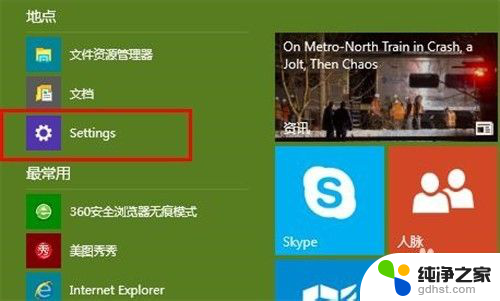
2.选择进入“个性化”设置
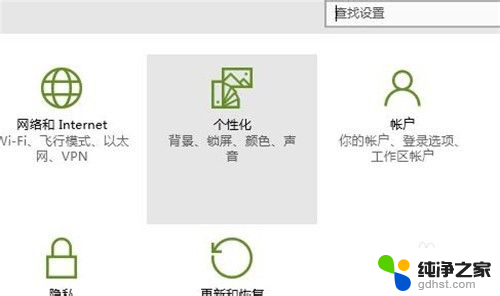
3.切换到“锁屏设置”界面
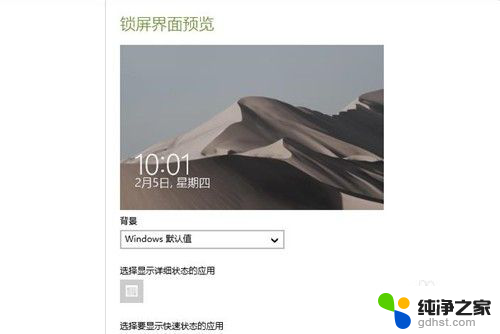
4.选择背景设置的【Windows默认值】
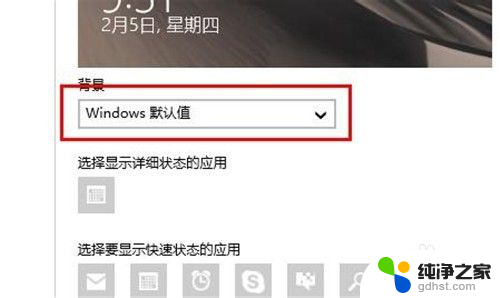
5.切换背景设置为【图片】
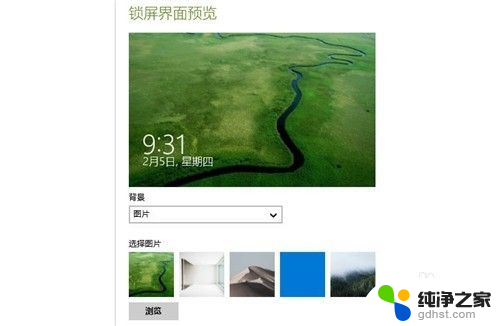
6.点击【浏览】选择需要更换的图片
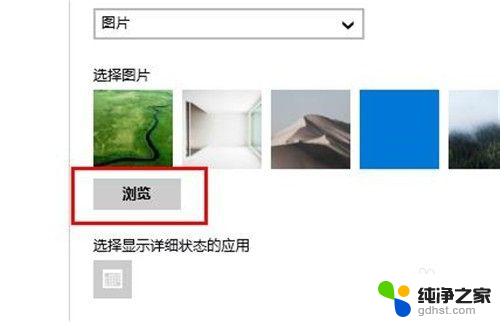
7.预览锁屏界面,设置更换成功。
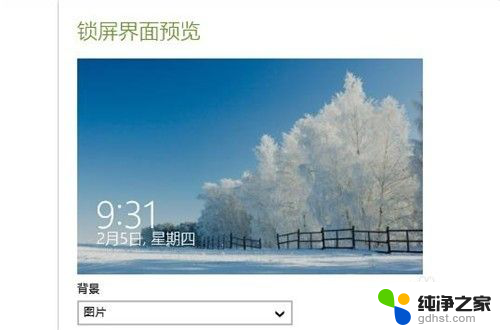
以上就是win10如何更换锁屏壁纸的全部内容,有出现这种现象的用户不妨根据以上方法来解决,希望能对大家有所帮助。
- 上一篇: 桌面图标怎么显示在右侧
- 下一篇: 怎么增加屏幕分辨率
win10如何更换锁屏壁纸相关教程
-
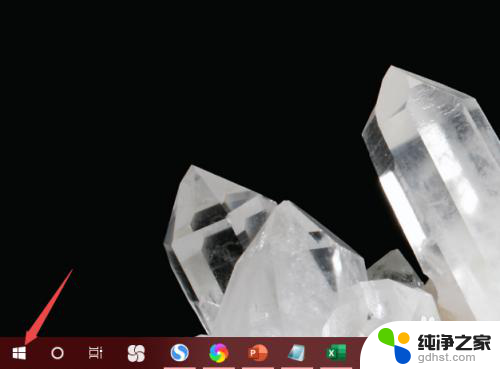 win10系统没激活怎么换壁纸
win10系统没激活怎么换壁纸2024-03-14
-
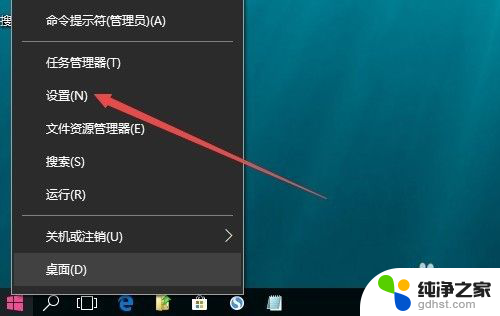 怎么更换电脑开机壁纸
怎么更换电脑开机壁纸2024-02-02
-
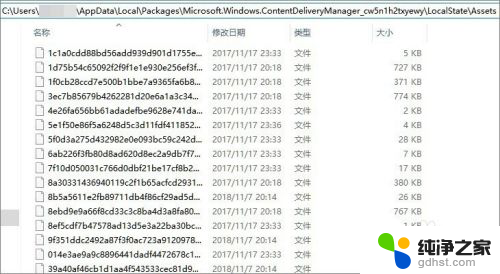 电脑锁屏壁纸在哪
电脑锁屏壁纸在哪2023-11-22
-
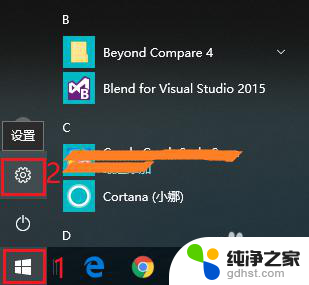 电脑壁纸锁屏怎么设置?
电脑壁纸锁屏怎么设置?2024-03-08
win10系统教程推荐
- 1 电脑如何设置截屏快捷键
- 2 电脑找不到输出声音设备
- 3 windows10软件图标怎么改
- 4 小米电视怎么连电脑
- 5 锁屏桌面时钟怎么设置
- 6 打开任务管理器鼠标不受控制
- 7 文件夹如何设置双击打开
- 8 桌面文件迁移至d盘
- 9 笔记本电脑能连接wlan吗
- 10 windows10鼠标失灵了怎么办